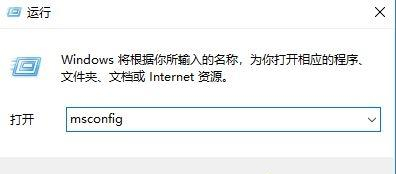Win10如何设置CPU核心数?Win10设置CPU核心数的方法 |
您所在的位置:网站首页 › Win10怎么看几核 › Win10如何设置CPU核心数?Win10设置CPU核心数的方法 |
Win10如何设置CPU核心数?Win10设置CPU核心数的方法
|
当前位置:系统之家 > 系统教程 > Win10如何设置CPU核心数?
Win10如何设置CPU核心数?Win10设置CPU核心数的方法
时间:2021-09-04 09:15:19 作者:永煌 来源:系统之家 1. 扫描二维码随时看资讯 2. 请使用手机浏览器访问: https://m.xitongzhijia.net/xtjc/20210904/224028.html 手机查看 评论 反馈  网盘下载
外星人Ghost Win7 64位热门旗舰版 V2021.08
网盘下载
外星人Ghost Win7 64位热门旗舰版 V2021.08
大小:5.73 GB类别:Windows 7 系统 Win10系统可以说是最常用的系统之一,不有不少小伙伴在使用一段时间之后想通过设置cpu核心数来增强电脑性能去不知道如何操作,那么下面就让小编来教一教大家应该如何设置CPU核心数吧。 Win10设置CPU核心数的方法 1、在设置之前我们先看一下当前处理器的核心数,在Win10下按下WIN+X组合键,然后点击“设备管理器”;
2、在设备列表中,展开“处理器”选项,我们就可以看到同样名称的一些设备,这些就是CPU了,有几个代表几核心(intel CPU有些代表线程数);
接下来我们设置CPU核心数: 1、按Win+R键,输入msconfig点击确定打开系统配置窗口;
2、点击“引导”选项,选择“高级选项”点击 确定按钮; 3、打开引导高级选项页面,勾选处理器个数,选择需要的个数,点击确定保存,返回上一页面点击应用,再点击确定重启电脑即可生效! 标签Win10文件夹名乱码怎么办?Win10文件夹名乱码的解决教程 下一篇 > Win10 21H2版本千万别更新 Win10 21H2值不值得更新 相关教程 最新Win10搜索框点击无反应永久解决-【四种方... Win10设置里的恢复不见了怎么办-Win10恢复选... Win10如何开启文件历史记录 Win10版本有啥区别-Win10版本之间的区别对照... Win10怎么设置蓝色选定框 Win10电脑打字光标乱跳的解决方法 Win10怎么打开同步设置功能-Win10电脑同步你... Win10补丁在哪个文件夹里 Win10如何输入产品密钥-Win10输入产品密钥的... Win10开机显示logo后黑屏怎么办
电脑C盘内存满了怎么清理内存?七种方法轻松搞定! 
Win10打印机共享0x0000709怎么解决?打印机操作无法完成错误0x0000709解决方法 
Win10 ltsc是什么版本?Win10 Ltsc版和普通版有什么区别? 
Wechat Files文件夹可以删除吗?Wechat Files文件夹怎么删除? 发表评论共0条  没有更多评论了
没有更多评论了
评论就这些咯,让大家也知道你的独特见解 立即评论以上留言仅代表用户个人观点,不代表系统之家立场 |
【本文地址】
今日新闻 |
推荐新闻 |